|
CAITLIN

Ringrazio Jille per avermi permesso di tradurre i suoi tutorial.

qui puoi trovare qualche risposta ai tuoi dubbi.
Se l'argomento che ti interessa non Ŕ presente, ti prego di segnalarmelo.
Questo tutorial Ŕ stato creato da Jille con PSPX3, ma pu˛ essere eseguito anche con le altre versioni di PSP.
Per tradurlo, ho usato PSP X.
Occorrente:
Materiale qui
I tubes sono di JHanna
Ringrazio i creatori di tubes e del materiale grafico. Senza il loro lavoro questo tutorial non esisterebbe.
Filtri:
in caso di dubbi, ricorda di consultare la mia sezione filtri qui
L & K Paris qui

Apri il font e minimizzalo. Lo troverai nella lista dei font disponibili, quando ti servirÓ.
Metti le selezioni nella cartella Selezioni.
Apri il resto del materiale in PSP.
Imposta il colore di primo piano con il colore chiaro #eae4de,
e colore di sfondo con il colore scuro #918c7c.
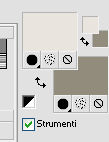
Passa il colore di primo piano a Gradiente di primo piano/sfondo:

1. Apri una nuova immagine trasparente 800 x 600 pixels.
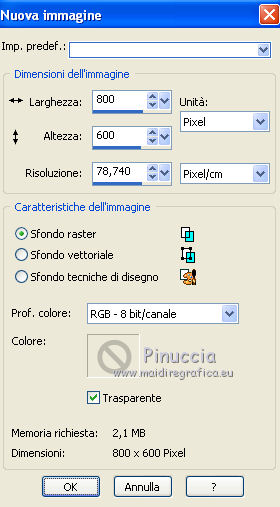
2. Riempi  l'immagine trasparente con il gradiente. l'immagine trasparente con il gradiente.
3. Effetti>Plugins>L&K Landsiteofwonders - L&K Paris.
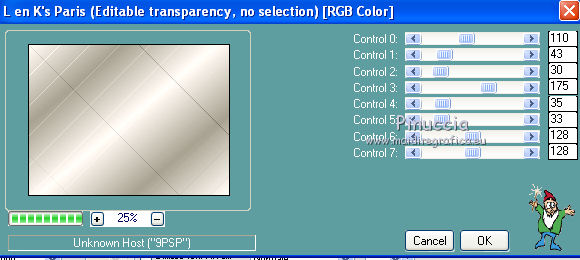
4. Livelli>Nuovo livello raster.
5. Selezione>Carica/Salva selezione>Carica selezione da disco.
Cerca e carica la selezione Caitlin_1.
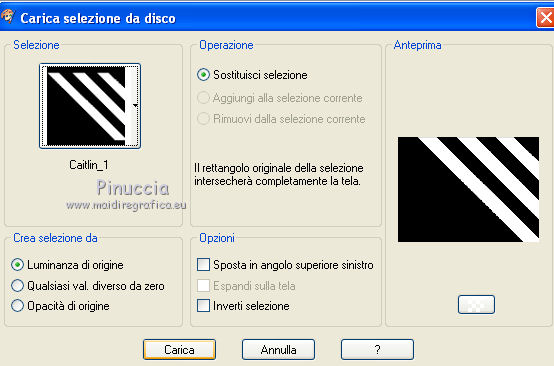
6. Riempi  la selezione con il colore di sfondo. la selezione con il colore di sfondo.
7. Selezione>Modifica>Contrai - 2 pixels.
8. Riempi  la selezione con il gradiente. la selezione con il gradiente.
Mantieni selezionato.
9. Livelli>Nuovo livello raster.
10. Apri il tube scenery_peperina07042010a.
11. Chiudi il livello del watermark e attiva il livello centrale del tube.
12. Selezione>Carica/Salva selezione>Carica selezione da disco.
Cerca e carica la selezione Caitlin_scenery.

13. Modifica>Copia Unione.
chiudi o minimizza il tube: nel caso lo perdessi dalla memoria, potrai copiarlo nuovamente.
14. Torna al tuo lavoro e vai a Modifica>Incolla nella selezione.
15. Cambia la modalitÓ di miscelatura di questo livello in Luminanza (esistente),
e abbassa l'opacitÓ al 59%.
16. Selezione>Deseleziona.
Risultato.

17. Livelli>Nuovo livello raster.
18. Selezione>Carica/Salva selezione>Carica selezione da disco.
Cerca e carica la selezione Caitlin_2.
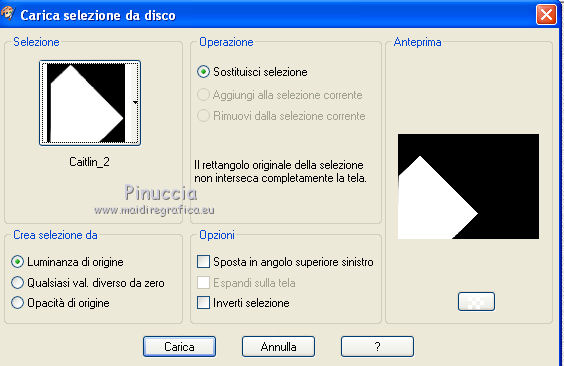
19. Riempi  la selezione con il colore di sfondo. la selezione con il colore di sfondo.
20. Selezione>Modifica>Contrai - 2 pixels.
21. Riempi  la selezione con il gradiente. la selezione con il gradiente.
22. Livelli>Nuovo livello raster.
23. Modifica>Incolla nella selezione.
24. Cambia la modalitÓ di miscelatura di questo livello in Luminanza (esistente) e lascia l'opacitÓ a 100.
25. Selezione>Deseleziona.
26. Livelli>Nuovo livello raster.
27. Selezione>Carica/Salva selezione>Carica selezione da disco.
Cerca e carica la selezione Caitlin_3.
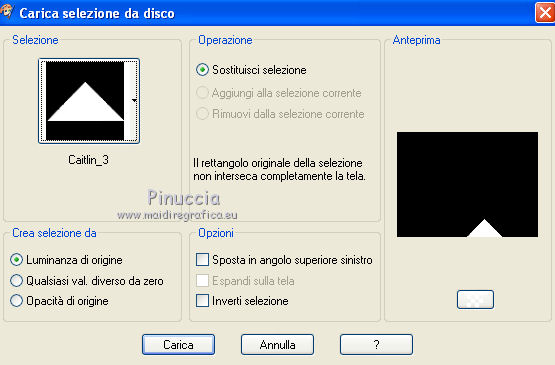
28. Riempi  la selezione con il colore di sfondo. la selezione con il colore di sfondo.
29. Selezione>Modifica>Contrai - 2 pixels.
30. Riempi  la selezione con il colore di primo piano. la selezione con il colore di primo piano.
31. Livelli>Nuovo livello raster.
32. Modifica>Incolla nella selezione.
33. Cambia la modalitÓ di miscelatura di questo livello in Luminanza (Esistente),
e abbassa l'opacitÓ al 21%.
34. Selezione>Deseleziona.
Dovresti avere questo.

35. Livelli>Unisci>Unisci tutto.
36. Livelli>Duplica.
37. Selezione>Seleziona tutto.
38. Selezione>Modifica>Contrai - 5 pixels.
39. Selezione>Inverti.
40. Riempi  la selezione con il colore di sfondo. la selezione con il colore di sfondo.
41. Selezione>Deseleziona.
42. Immagine>Ridimensiona, al 90%, tutti i livelli non selezionato, dimensione ottimale.
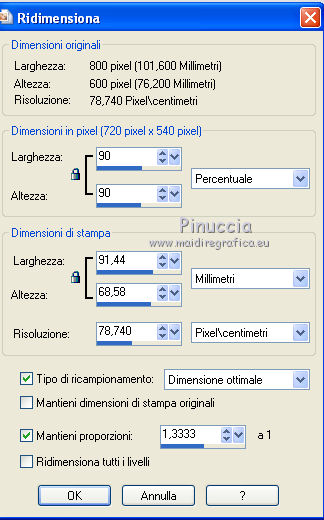
43. Attiva il livello inferiore.
44. Effetti>Effetti di distorsione>Vento - da sinistra, intensitÓ 100.

45. Ripeti l'Effetto Vento, questa volta da destra.

46. Attiva nuovamente il livello superiore.
Selezione>Seleziona tutto.
Selezione>Mobile.
Selezione>Immobilizza.
47. Selezione>Inverti.
48. Effetti>Effetti 3D>Ritaglio.

49. Ripeti l'Effetto Ritaglio, cambiando verticale e orizzontale con -5.
50. Apri il tube jhanna_269tube e vai a Modifica>Copia.
51. Torna al tuo lavoro e vai a Modifica>Incolla come nuovo livello.
52. Immagine>Ridimensiona, al 50%, tutti i livelli non selezionato, dimensione ottimale.
53. Posiziona  il tube a destra. il tube a destra.

54. Livelli>Duplica.
55. Regola>Sfocatura>Sfocatura gaussiana - raggio 20.

56. Sposta  la sfocatura un po' pi¨ a destra. la sfocatura un po' pi¨ a destra.
57. Livelli>Disponi>Sposta gi¨.
58. Attiva nuovamente il livello superiore.
59. Chiudi il colore di primo piano.
60. Attiva lo strumento Testo  con i seguenti settaggi. con i seguenti settaggi.

Scrivi la lettera maiuscola C.
61. Livelli>Converti in livello raster.
62. Effetti>Effetti 3D>Sfalsa ombra:

63. Cambia la dimensione con 72, e scrivi il resto della parola "aitlin".
64. Livelli>Converti in livello raster.
65. Effetti>Effetti 3D>Sfalsa ombra.

66. Posiziona  i due testi come nell'esempio. i due testi come nell'esempio.

67. Livelli>Unisci>Unisci tutto.
68. Immagine>Aggiungi bordatura, 1 pixel, simmetriche, con il colore di sfondo.
69. Aggiungi il tuo nome e/o il tuo watermark.
70. Salva in formato jpg.

Se hai problemi o dubbi, o trovi un link non funzionante,
o anche soltanto per un saluto, scrivimi
6 Ottobre 2010
|




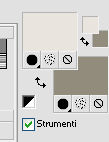

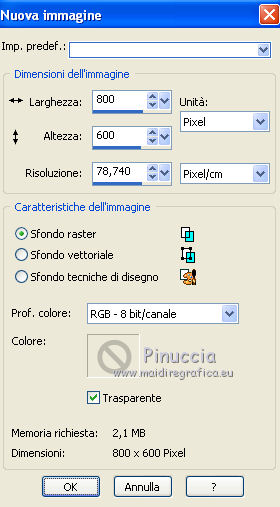
 l'immagine trasparente con il gradiente.
l'immagine trasparente con il gradiente.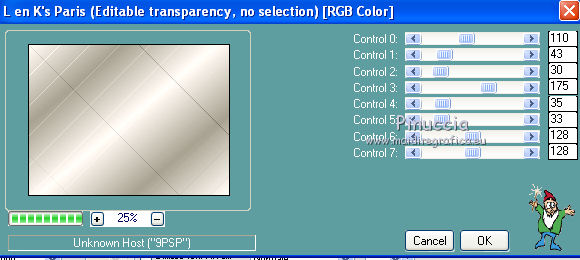
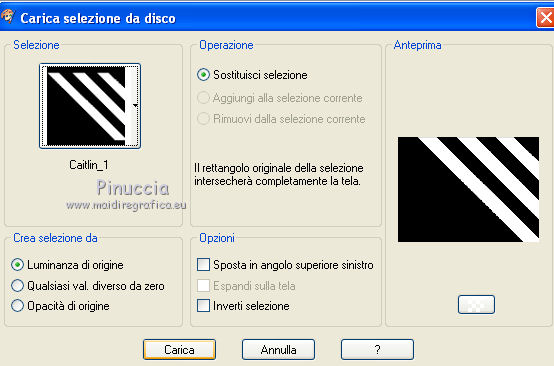


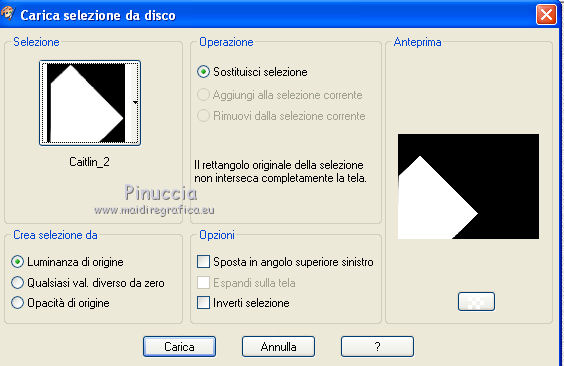
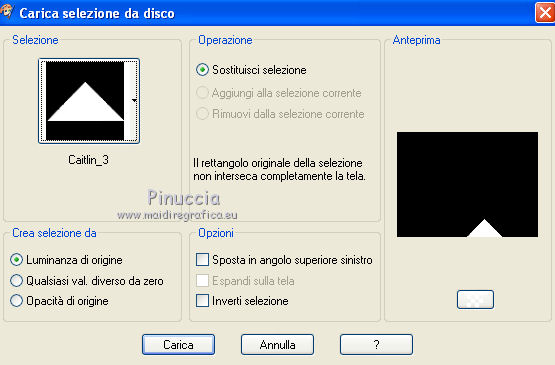

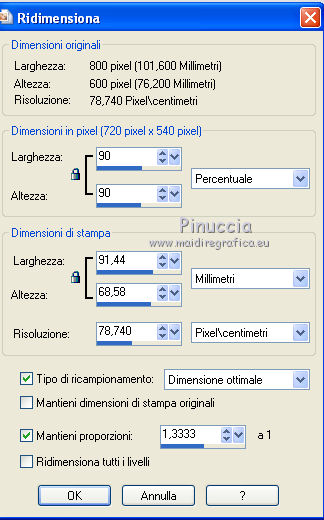



 il tube a destra.
il tube a destra.

 con i seguenti settaggi.
con i seguenti settaggi.





